
下载app免费领取会员


Revit是一种非常有用的建筑设计软件,不仅可以绘制建筑物,还可以绘制诸如水沟这样的基础设施。以下是使用Revit绘制水沟的方法:

1. 打开Revit软件并创建一个新的项目。
2. 选择“建筑”选项卡,在“墙体”下方找到“墙体”工具,点击它。
3. 在绘制水沟之前,首先要确定水沟的尺寸和形状。在Revit中,可以通过在“属性”对话框中输入参数来设置水沟的尺寸。
4. 在绘制水沟之前,还需要确定水沟的位置。在Revit中,可以根据建筑物的平面图或建筑物外观图来确定水沟的位置。在绘制水沟之前,可以在Revit的“视图”选项卡中创建一个基础图,并在基础图上标注出水沟的位置。
5. 在Revit中,选择“墙体”工具后,可以使用鼠标在基础图上点击并拖动来绘制水沟的边界线。可以通过调整鼠标的位置和方向来绘制直线或曲线形状。
6. 绘制完水沟的边界线后,可以在Revit的“修改”选项卡中选择“编辑墙体”工具,以对水沟进行进一步的编辑。可以添加更多的细节和特征,如沟槽和格栅。
7. 在Revit中,保存并导出绘制好的水沟。可以将绘制好的水沟导出为DWG格式或其他常见的图像格式,以便与其他人共享和查看。
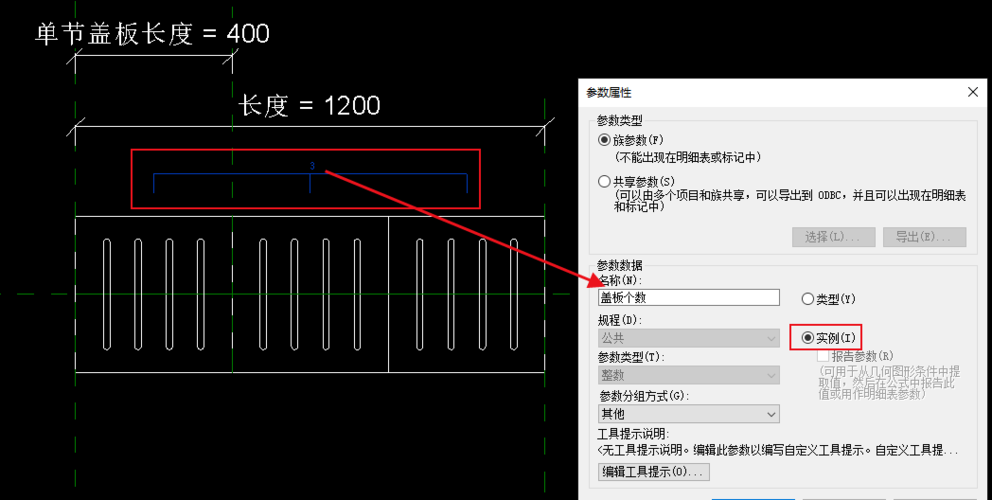
总结一下,在Revit中绘制水沟的方法包括:打开Revit软件并创建新项目、选择墙体工具、设置水沟尺寸和形状、确定水沟的位置、绘制水沟的边界线、编辑水沟的细节和特征、保存和导出绘制好的水沟。
本文版权归腿腿教学网及原创作者所有,未经授权,谢绝转载。

上一篇:Revit技巧 | 如何解决Revit三维视图不可见的问题
推荐专题
- 趾板设计新方法:利用Civil3D和Revit玩转趾板参数化
- Revit教程 | Revit在平面视图如何范围显示的图文教程(文/柏慕哲)
- Revit教程 | Revit预算版之基本设置(稿/羊兆亮)
- 酒店项目BIM深化:空调机房(5.关于组合式空调箱设备的说明及精细度表达)
- 酒店项目BIM深化:空调机房(4.新建空调机房工程项目)
- 酒店项目BIM深化:空调机房(设备层空调机房系统图纸分析)
- 酒店项目BIM深化:空调机房(课程说明)
- 允匠装配式支架设计软件(Revit插件)——广大机电BIMer福利!
- 酒店项目BIM建模:暖通专业模型(模型后期处理)
- 酒店项目BIM建模:暖通专业模型(暖通水系统模型-下篇)























































